Bloqueo de ejes¶
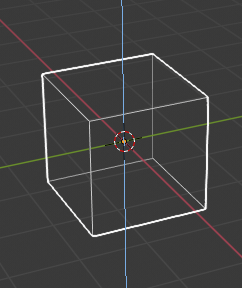
Bloqueo de ejes.¶
Esta opción limita la transformación al eje especificado.
Las Transformaciones (traslación/escala/rotación) en modo Objeto y en modo Edición (así como las extrusiones en modo Edición) podrán ser bloqueadas en un eje particular, relativo a la orientación de transformación actual. Al bloquear una transformación en un eje en particular, se estarán restringiendo las transformaciones a una única dimensión.
Uso¶
Un eje bloqueado se mostrará en un color más brillante que un eje desbloqueado. Por ejemplo, en la imagen de la derecha, el eje Z se muestra en azul claro ya que el movimiento está restringido a este eje. Este ejemplo, se puede lograr de dos maneras:
Atajo¶
El eje de movimiento se puede cambiar en cualquier momento durante la transformación escribiendo X, Y, Z.
Dirección¶
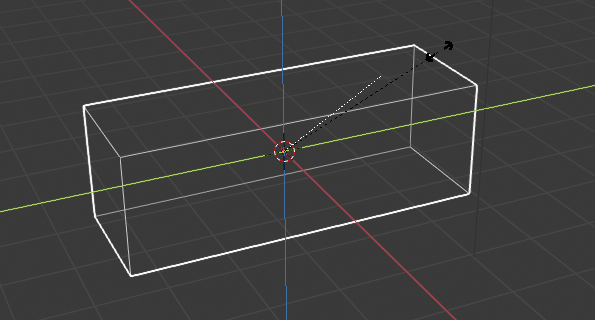
La restricción de eje en acción.¶
Al hacer clic con MMB después de comenzar una transformación será posible seleccionar un eje al cual restringir la transformación. Se mostrará un indicador para restringir el movimiento, señalando los tres ejes en espacio de la Vista 3D. Se utilizará una línea blanca punteada como indicador de dirección. El eje que será elegido para la operación dependerá del eje que se encuentre resaltado, al soltar el botón MMB del ratón.
Una vez que se haya movido el ratón en la dirección deseada, presionar MMB bloqueará el eje al que se apunte.
Tipos de bloqueo de ejes¶
Bloqueo de ejes¶
Referencia
- Modo:
Modos Objeto y Edición (mover, rotar, escalar, extruir)
- Atajo:
X, Y, Z o MMB después de mover el ratón en la dirección deseada.
El bloqueo de ejes limitará la transformación a un solo eje (o prohibirá las transformaciones a lo largo de los otros dos ejes). Un objeto, cara, vértice u otro elemento seleccionable sólo podrá ser movido, escalado o rotado en una única dimensión.
Bloqueo de plano¶
Referencia
- Modo:
Modos Objeto y Edición (mover, escalar)
- Atajo:
Mayús-X, Mayús-Y, Mayús-Z o Mayús-MMB después de mover el ratón en la dirección deseada.
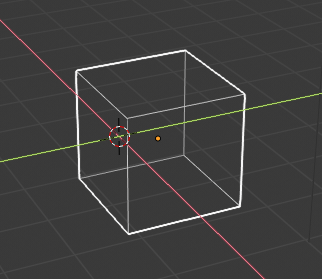
Bloqueo de plano.¶
El bloqueo de plano bloqueará la transformación a dos ejes (o prohibirá las transformaciones a lo largo del eje restante), creando así un plano en el que el elemento podrá ser movido o escalado libremente. El bloqueo de plano sólo afectará al movimiento y la escala.
Tener en cuenta que para la rotación, tanto el bloqueo de un eje como de un plano tendrán el mismo efecto, porque una rotación siempre estará restringida a un eje. Las rotaciones de tipo Esféricas R R no podrán ser bloqueadas en absoluto.
Modos de bloqueo de ejes¶
Una sola pulsación de tecla restringirá el movimiento a la orientación de transformación seleccionada actualmente. Una segunda pulsación de la misma tecla restringirá el movimiento al eje Global correspondiente (excepto cuando la orientación de transformación actual ya sea la Global, en cuyo caso se cambiará a la orientación Local). Una tercera pulsación de la misma tecla eliminará las restricciones.
La orientación podrá ser establecida desde el selector Orientación de transformación del encabezado de la Vista 3D.
Por ejemplo, si la orientación de transformación actual se estableciera en Normal, al presionar G para iniciar el movimiento, seguido de Z se bloquearía el movimiento en la dirección Z relativa a la orientación Normal, al presionar Z nuevamente bloquearía el movimiento al eje Z relativo a la orientación Global. Presionar Z nuevamente eliminaría todas las restricciones. El modo actual se mostrará en el lado izquierdo del encabezado de la Vista 3D.
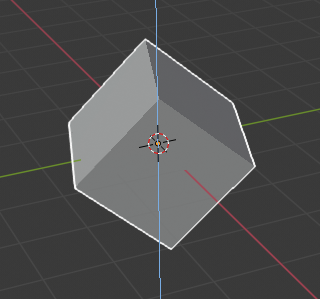
Bloqueo del eje Z en orientación Global.¶ |
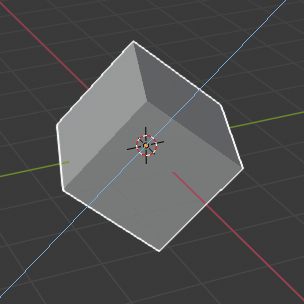
Bloqueo del eje Z en orientación Local.¶ |
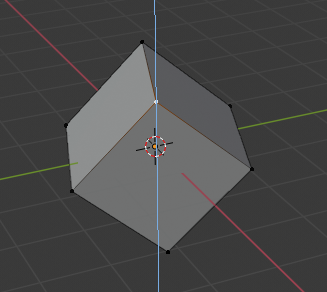
Bloqueo del eje Z en orientación Global con selección de vértice.¶ |
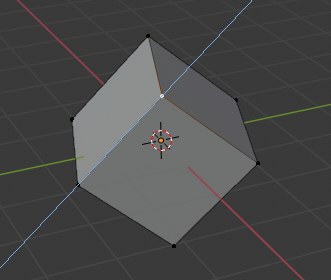
Bloqueo del eje Z en orientación Normal con selección de vértice.¶ |
Como se puede ver en la imagen de Modos de bloqueo de ejes, la dirección de la transformación también tiene en cuenta la selección.
Tener en cuenta que el uso de un eje bloqueado no impedirá el uso del teclado para ingresar valores numéricos de transformación.